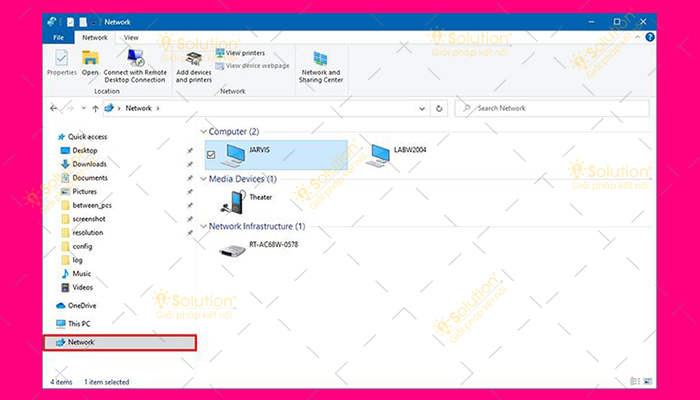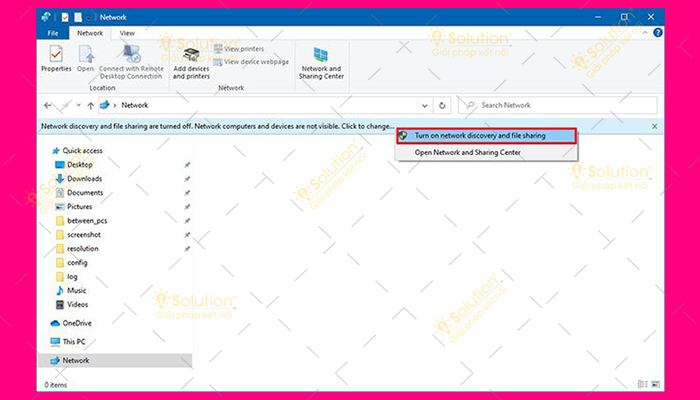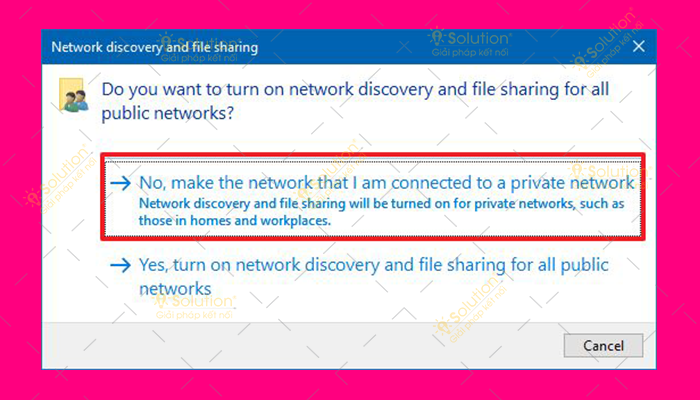Biết
cách tìm máy tính trong mạng nội bộ giúp bạn rất nhiều trong quá trình làm việc. Bởi khi có thể nhìn thấy các máy tính khác trong hệ thống mạng bạn có thể truy cập lấy dữ liệu nhanh chóng.
CÁC CÁCH TÌM MÁY TÍNH TRONG MẠNG NỘI BỘ
Sau đây là các cách giúp bạn có thể thực hiện tìm máy tính trong mạng LAN dễ dàng và thuận tiện nhất.
Cách 1: Sử dụng File Explorer
Bước 1: Đầu tiên bạn cần phải mở Mở File Explorer lên.
Bước 2: Sau đó hãy nhấn vào nút Network ở bên trái.
Bước 3: Bước này hãy xem các mát tính có sẵn trong
hệ thống mạng LAN.
Bước 4: Tại bước này bạn hãy nhấn đúp vài thiết bị để có thể truy cập các tài nguyên được chia sẻ, ví dụ như thư mục hoặc máy in đang dùng chung trong hệ thống mạng.
Sau khi bạn hoàn thành các bước bạn có thể truy cập vào thiết bị. Tuy nhiên việc truy cập sẽ chỉ thành công khi thiết bị từ xa có cùng tài khoản và mật khẩu. Trong trường hợp không có, muốn truy cập thành công bạn phải có tên người dùng và mật khẩu tài khoản admin có sẵn trong thiết bị từ xa để truy cập.
Cách 2: Kích hoạt Network Discovery trên Windows 10
Nếu máy tính của bạn không thể nhìn thấy các máy tính khác trong hệ thống mạng LAN có thể máy của bạn chưa được bật Network Discovery và việc bạn cần làm trong trường hợp này là hãy kích hoạt nó lên.
Bước 1: Đầu tiên bạn cần phải mở File Explorer.
Bước 2: Sau đó hãy nhấn vào Network nằm ở bên trái.
Bước 3: Sau đó hãy nhấp vào tin nhắn nằm ở dưới cùng của ribbon => Sau đó bạn hãy chọn tùy chọn Turn on network discovery and file sharing.
Bước 4: Tiếp theo sau đó hãy nhấn vào tùy chọn No, make the network that I am connected to a private network.
Sau khi bạn hoàn thành 4 bước, bạn sẽ có thể thấy các thiết bị trong mạng.
iSolution chúc bạn thực hiện thành công!